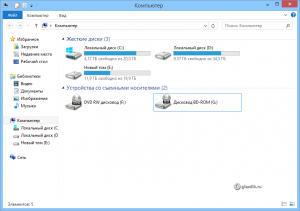Windows movie maker как сделать русский язык
Русификатор для Movie Maker
Если язык вашей операционной системы русский, а интерфейс Муви Мейкера на английском или любом другом отличном от русского языке, то для эффективной работы в программе следует решить проблему. Как это гарантированно сделать в разных версиях программы?
Как поменять язык на русский в Виндовс Муви Мейкере
В зависимости от версии программы действовать придется по-разному.
Как перевести на русский Movie Maker для Windows Виста, 7, 8, 10
В Виндовс Муви Мейкере, начиная с выпуска 2.6 и более современных, возможности изменения языка прямо в программе нет. Поэтому для осуществления ее перевода на русский, придется переустановить Movie Maker, используя дистрибутив русской версии.
Русскоязычный Муви Мейкер v. 2.6 находится, к примеру, по этой ссылке, а Киностудию Виндовс Лайв здесь.
Как русифицировать Муви Мейкер для Windows XP
Если на вашем компьютере или ноутбуке стоит Windows XP, значит, версия видеоредактора 2.0 или, возможно, 2.1. В этом случае данная проблема решается несколько иначе.
- Для выполнения задачи перевести Windows Movie Maker нужно скачать и инсталлировать русификатор. Сделать это можно, например, на нашем сайте ниже. Для загрузки файла щелкните по кнопке «загрузить».
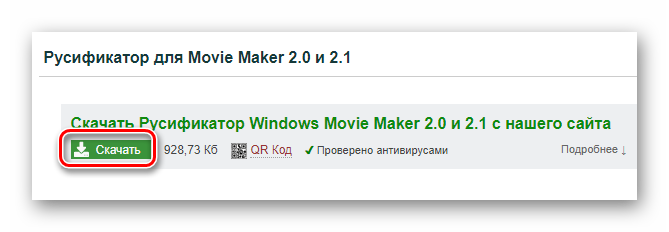
- Укажите путь для сохранения инсталлятора и подтвердите загрузку.
- После загрузки файла запустите его. В открывшемся окошке нажмите «Да», чтобы подтвердить установку. Перед этим рекомендуется выйти из всех приложений.
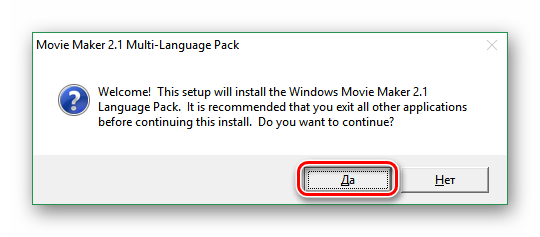
- Примите условия соглашения, щелкнув Yes.
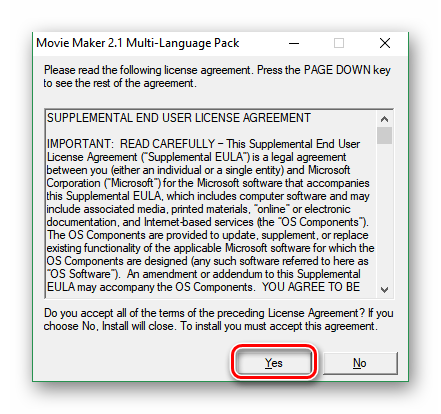
- Далее следуйте указаниями мастера установки.
Таким образом, решение задачи, как поменять язык в Муви Мейкере, зависит от его версии и операционной системы, установленной на ПК или ноутбуке. Для редактора 2.0 и 2.1 нужно загрузить русификатор, а более поздние версии (к примеру, 2.6) придется переустановить, используя «правильный» дистрибутив.
Муви Мейкер бесплатно на русском: Как скачать и как пользоваться
Что такое муви мейкер? Для чего он предназначен? Как его скачать бесплатно на русском, устанавливать и правильно им пользоваться?
Ответы на все эти вопросы вы получите в данной статье.
Windows Movie Maker – что это?
Windows Movie Maker — это личный корпоративный редактор видеофайлов от Microsoft. Он был включен в стандартный комплекс любой операционной системы (ОС) Windows.

Рабочее окно Муви Мейкера
Даже, невзирая на тот факт, что приложение уже не входит в пакет ОС, оно все еще очень популярно среди пользователей.
А все потому, что разработчики программы смогли создать действительно простой и понятный в использовании видеоредактор.
С помощью Windows Movie Maker можно легко создать полноценный видеоролик с использованием монтажа, вставкой заголовка и субтитров, добавлением различных заставок и любых графических эффектов.
Что привлекает, редактор не требует никакого стороннего программного обеспечения.
Если во время работы с программой у вас возникли какие-либо затруднения или вопросы, можно просто вызвать справку и получить ответ на любой интересующий вас вопрос, который касается непосредственно Windows Movie Maker и работы с ним.
Ролик, который вы получили в результате работы с программой сохраняется на компьютер.
Но, увы, этот редактор призван только для аматорской работы с видеоклипами. Профессионалы в этом деле в повседневной жизни не используют эту программу, так как функционал Windows Movie Maker считается недостаточным для их уровня пользования.
Но со своими первоочередными поставленными задачами он справляется прекрасно. Мы можем запросто рекомендовать Муви Мейкер всем, кому нужна простая и удобная программа для генерирования видеоклипов и простого монтажа.
Одним из преимуществ и достоинств Windows Movie Maker считается простота в работе. Даже тот, кто никогда не работал с программами подобного рода, легко разберется в ее интерфейсе.
Ведь спустя всего несколько мгновений после начала работы, вы создадите свое творение: презентацию, видеоклип или слайды с фотографиями под звуковое сопровождение.
Еще один из важных плюсов программы то, что она не нуждается в дополнительных утилитах. Ведь вряд ли на вашем компьютере найдется что-то подобное.
В отличие от большинства редакторов, данная программа обладает невероятно низкими системными требованиями (табл. 1) и быстро запускается.
Иногда, если вам, например, просто необходимо добавить надпись к видео или внеси в него базовые коррективы, Windows Movie Maker будет гораздо легче в использовании, чем другие непрофессиональные программы.
Так же с помощью Муви Мейкера можно сохранить проекты на жесткий диск. Это довольно полезная функция, позаимствованная у более продвинутых редакторов.
Да, это приложение принадлежит к разряду любительских, но Windows Movie Maker отлично справляется с созданием прекрасных видеоклипов, в которых присутствуют интересные переходы и эффекты.Так что эта программа справляется с поставленной задачей просто отлично и благодаря своей функциональности и простоте в работе, с ней справится любой желающий.
Особенности программы Windows Movie Maker
- импортировать файлы с любого носителя: диск, камера, флешка;
- создавать качественные слайдов и роликов из изображений;
- склеивать разные видеоролики или наоборот, обрезать в них ненужные фрагменты;
- накладывать на слайды изображений или видеоряд звуковую дорожку;
- добавлять на видео заголовки, субтитры, названия и др.;
- создавать различные переходы между фрагментами ролика.
Установка Windows Movie Maker
Когда процесс скачивания завершился, мы можем перейти непосредственно к установке программы.
Здесь возникает первый вопрос: какую версию установить? Потому что многие удивляются, почему они так и не смогли поставить программу.
Не будем долго задерживать с ответом: дело в том, что те версии программы, которые предназначены для одной операционной системы, для другой не подойдут. Поэтому здесь нужно быть внимательнее.
Самая последняя версия (Windows Movie Maker 2.6) устанавливается на операционные системы Windows Vista и Windows 7. А если речь идет о Windows XP, то на эту систему установится версия не старше 2.1.
Еще один важный факт, который не стоит упускать: чтобы заменить Windows Movie Maker, в качестве альтернативной версии была создана программа «Киностудия Windows», такой себе «новый муви мейкер», на базе которого она и строилась. Она уже включена в комплект Windows 7.
Но если вы хотите работать именно в Муви Мейкере, то это все равно не помешает поставить его на свою операционную систему.
Со своего официального сайта Майкрософт убрал Киностудию и пропала возможность ее скачать.
Установка Киностудии на русском языке
Для того, чтобы скачать Киностудию, перейдите по ссылке:

Установка «нового» муви мейкера на русском:
1. Чтобы установить программу, запускаем файл, который мы ранее скачали.
В компонентах установки выбираем «Выбрать программы для установки». Нас ведь интересует только Киностудия.

Выбор компонентов для установки
2. В «Выборе программ» ставим галочку только на «Фотоальбом и Киностудия», если галочки стоят где-то еще – снимаем.

Галочка на «Фотоальбом и Киностудия»
3. Теперь мы ждем окончание установки нашей программы. Как только программа загрузилась, нажимаем «ОК» и завершаем процесс установки, после чего можно приступать к использованию программы.
4. После окончания установки киностудии на русском, окно работы с программой будет выглядеть:

Рабочее окно «Киностудии»
Установка Windows Movie Maker 2.6 русском языке
Увы, Movie Maker убрали с сайта официального Microsoft и оттуда его скачать не удастся. Но, если вы все таки хотите его скачать, ссылка будет доступна в конце статьи.
Приступим к установке. После того, как вы нажмете на кнопку «Скачать» вам будут предлагать выбрать нужную загрузку. Для русской версии советуем MM26_RU.msi.

Нас приветствует мастер установки.

Установка муви мейкера
Установка будет совершаться на английском языке, но не пугайтесь, муви мейкер будет на русском. Во время установки делайте все, как обычно.
Нам предложат прочесть условия лицензионного соглашения. Ставим соответствующую галочку и кликаем на Install.

Принятие условий соглашения
Далее вы выбираете путь установки, ждете, пока все файлы будут установлены, нажимаете кнопку «Next» («Далее») и в завершении жмем Finish, чтобы выйти из мастера установки

По окончанию, запустите файл, следуйте установочным указаниям и через пару минут вы получите установленный бесплатный видео редактор на русском языке.
Окно работы будет выглядеть следующим образом:

Рабочее окно Windows Movie Maker
Существенной разницы и каких-либо отличий между Муви Мейкером и Киностудией не наблюдается, поэтому как работать с программой мы покажем на примере Муви Мейкера.
Как пользоваться Windows Movie Maker?
Рабочее окно программы можно условно поделить на 5 основных частей:
— окна предварительного просмотра(4)

Условное деление окна на части
1. Начнем со строки меню: оно состоит из семи вариантов кнопок: файл, правка, вид, сервис, клип, воспроизведение и справка.
2. Слева расположены задачи, в которых показаны основные процессов.
Раскадровка позволяет просмотреть последовательность клипов в рабочем проекте, и, если нужно, поменять порядок их следования.
В режиме «раскадровки» также можно просматривать добавленные вами визуальные эффекты или переходы.
3. С помощью шкалы времени вы можете более подробно настроить ваш будущий ролик, например, регулировать длительность переходов между кадрами, обрезать ненужные фрагменты и другие возможные функции.
4. Окно предварительного просмотра разрешает просмотреть как и полностью весь видеоклип, так и какие-то отдельные его фрагменты. Под этим окном есть кнопки воспроизведения/остановки ролика, перемотки, покадрового перемещения по фильму и другие полезные вещи для детального просмотра.
5. В центре экрана находится область содержимого — это те файлы, которые будут задействованы в дальней обработке.
Какие файлы можно импортировать в программу?
При попытке загрузить в проект видео с расширением «mp4» программа будет выдавать ошибку.
Как тогда правильно использовать файлы, чтобы программа их видела?
Есть два выхода из ситуации: либо использовать файлы только с тем расширением, которое поддерживается программой, либо перед использованием переконвертировать файл в нужный нам формат.
Форматы файлов, которые поддерживаются программой объединены в таблице:
Как работать в Windows Movie Maker?
Наиболее простой вариант фильма, это ролик из изображений. Поэтому покажем на этом примере. С видеофайлами все происходит по этому же принципу.
Итак, приступим к созданию фильма:
1. В области задач находим кнопку Импорт изображений, указываем нужный путь и выбираем те картинки, которые нам понадобятся для создания ролика.

2. Все выбранные картинки выделяем и перемещаем в нижнее поле на раскадровку. Если вдруг вы поместили фото не в том порядке, который вам нужен, то порядок можно будет изменить путем перетаскивания файла в нужное место.

Перемещение изображений на дальнейшую раскадровку
3. Чтобы добавить лучшего эффекта, нужно научиться вставлять между эпизодами яркие переходы, которые предадут видео более плавный и профессиональный вид. Для этого нужно зайти по кнопке Сервис и выбрать «Видеопереходы». Перед вами появится множество разных вариантов, из которых вы можете выбрать свой и путем перетаскивания поместить его между кадрами.

4. Кроме видеопереходов, между клипами можно вставить и видеоэффекты, которые вы найдете в выпадающем списке «Видеоэффекты», справа от панели Сборники. Добавить видеоэффект так же просто, как и переход: путем перетаскивания на кадр.
5. Чтобы на клип наложить музыку, нужно добавить аудиозапись. Добавление аудиофайлов происходит по тому же алгоритму, что и добавление изображений. Соответственно, выбрать Импорт звука, вместо Импорта изображений.
6. Чтобы удалить ненужные фрагменты и объекты из Сборника, нужно щелкнуть правой кнопкой мыши на нужном (а точнее ненужном) объекте и выбрать пункт «Удалить» или воспользоваться командой в строчке меню «Правка» и выбрать задачу «Удалить из главного меню».
7. Но какой же фильм не имеет названия? Для полного эффекта вы можете добавить к своему фильму, как и название, так и титры. В области задач выберете пункт «Создание названий и титров» и подписывайте свое произведение.
8. На этом все. Теперь вы можете его сохранить и показывать всем друзьям ваше творение.
Итак, вот мы и разобрались как пользоваться программой муви мейкер на русском языке. Чтобы быстрее приловчиться к созданию и тратить на это все меньше времени советуем вам упражняться чаще.
Подводя итог и сделав выводы из всего вышеизложенного, можно сказать, что Windows Movie Maker подходит для той целевой аудитории, которая пробует свое силы в создании фильмов в домашних условиях.
Так же, большим ее достоинством является то, что она бесплатна. Программа очень простая, и тем ни менее, очень удобна в использовании дома для непрофессиональных проектов.
Блог Евгения Крыжановского
Я научу вас ремонтировать свой компьютер!
Как cкачать Movie Maker на русском?
 Windows Movie Maker является программой для изготовления фильмов и слайд-шоу из видео и фотографий, которая распространяется абсолютно бесплатно. На установку потребуется всего несколько минут. Эта программа специально рассчитана на начинающих пользователей в области режиссуры.
Windows Movie Maker является программой для изготовления фильмов и слайд-шоу из видео и фотографий, которая распространяется абсолютно бесплатно. На установку потребуется всего несколько минут. Эта программа специально рассчитана на начинающих пользователей в области режиссуры.
Возможности программы
Приложение позволяет создавать слайд-шоу из изображений и фотографий. Также программа способно проводить редактирование файлов, обрезать и объединять их. Помимо этого, есть возможность накладывать звук на видео. Также Windows Movie Maker позволяет писать титры и создавать всевозможные переходы.
Программа позволяет настраивать качество во время сохранения ролика в формате wmv. Помимо этого, есть возможность добавлять различные специальные эффекты.
После скачивания и инсталляции программы можно приступать к работе, предварительно изучив все возможности программы.
Как пользоваться программой?
При создании видеоролика пользователь практически не принимает участия. В процессе участвуют фотографии, видео- и аудиофайлы, а также различные эффекты и звуковые дорожки. Есть возможность сохранять и выкладывать в интернет полученный результат. Первое, что бросается в глаза – простой и понятный интерфейс, который мало чем отличается от других похожих редакторов видео.
Как изменить язык?
Приложение Windows Movie Maker поддерживается практически всеми операционными системами Windows. Но есть один недостаток – отсутствие в настройках функции изменения язык интерфейса. Однако есть возможность скачать русскую версию приложения и поменять язык версии 2.6. Для 2.0 — 2.1 можно скачать русификатор.
Создание ролика
Создание ролика состоит всего из нескольких основных шагов. Первым делом необходимо запустить программу. Для этого нужно зайти в меню «Пуск», выбрать «Программы», а потом Windows Movie Maker. После этого следует перенести необходимый файлы. Для этого следует воспользоваться кнопками Import video, Import audio и Import music.
Затем необходимо наложить данные на временную шкалу. Если кликнуть на кнопку Make an AutoMovie, то весь процесс пройдет в автоматическом режиме. После этого можно приступать к созданию титров. Для этого программа предлагает всевозможные шрифты и способы анимирования. В конце процесса необходимо добавить переходы, эффекты и сохранить на компьютере.
Если придерживаться подсказок программы, можно с легкостью создать короткий фильм или клип из фотографий или изображений.
Запись опубликована 02.06.2015 автором katrinas11 в рубрике Программы. Отблагодари меня, поделись ссылкой с друзьями в социальных сетях:
Источники:
http://movie-maker-apps.ru/rusifikator-dlya-movie-maker.html
http://pomogaemkompu.temaretik.com/1578319605534296080/muvi-mejker-besplatno-na-russkom-kak-skachat-i-kak-polzovatsya/